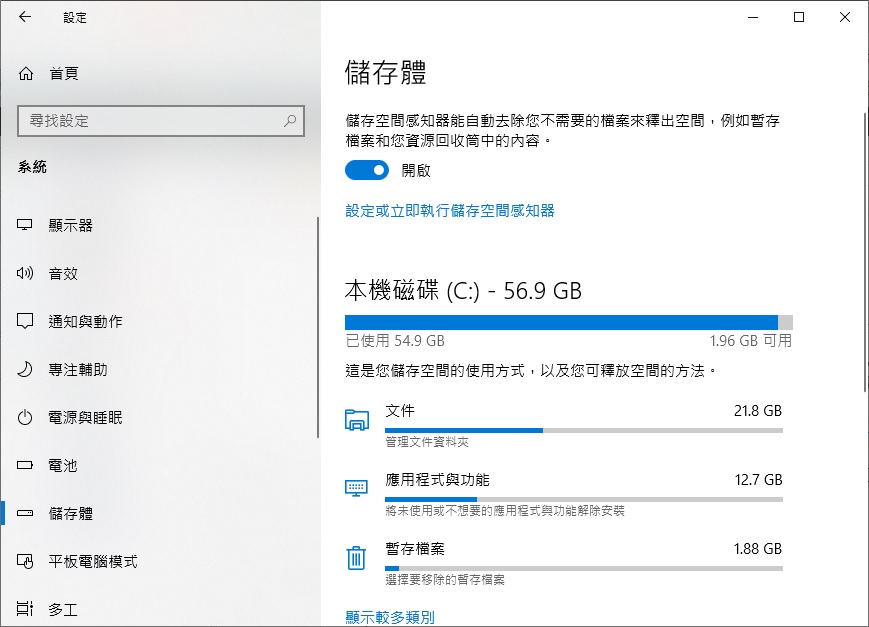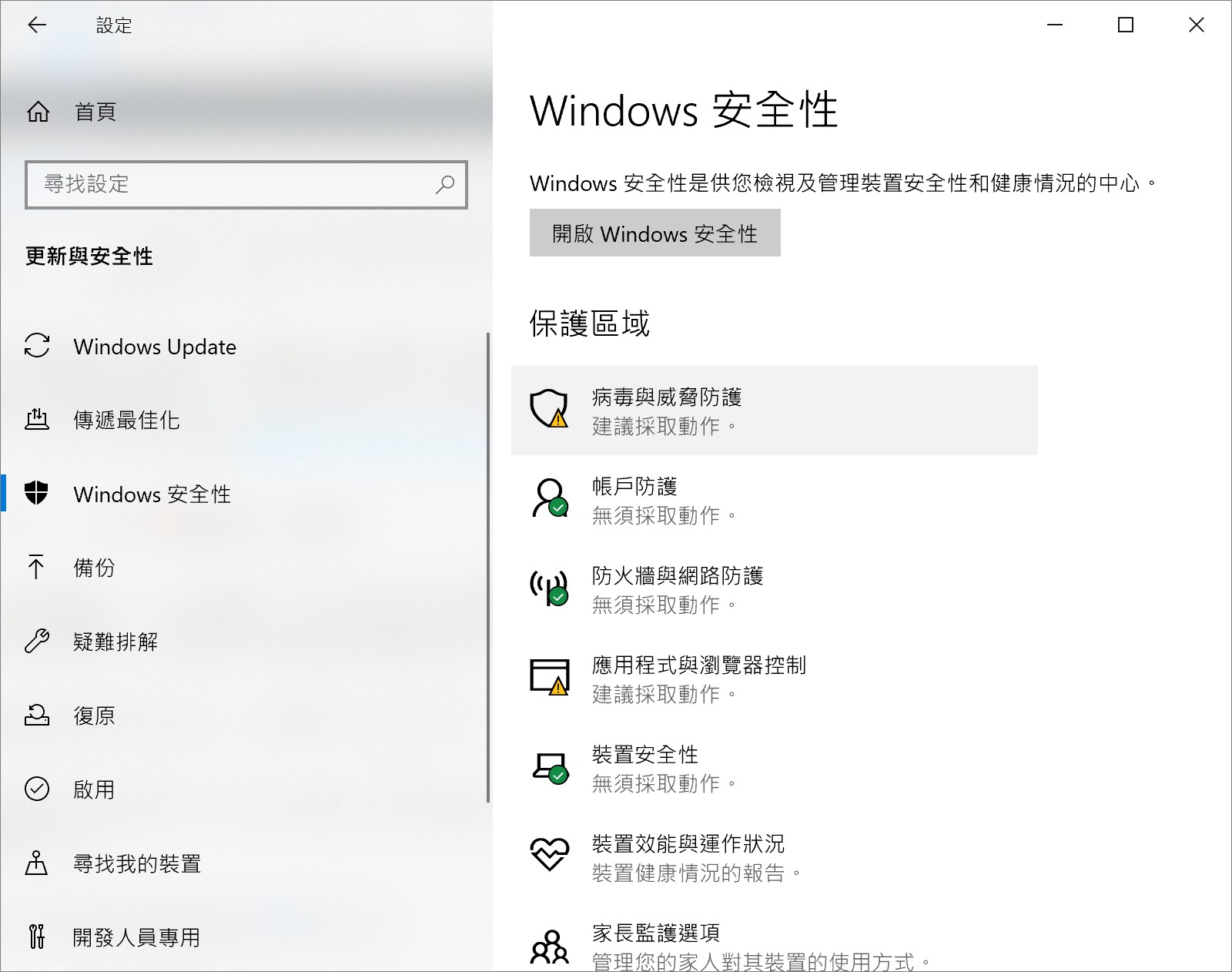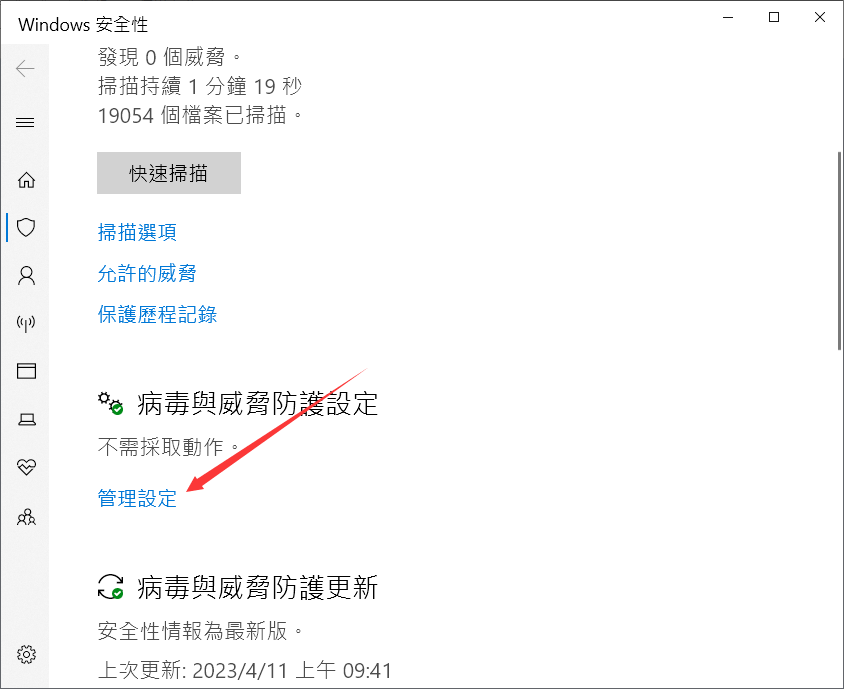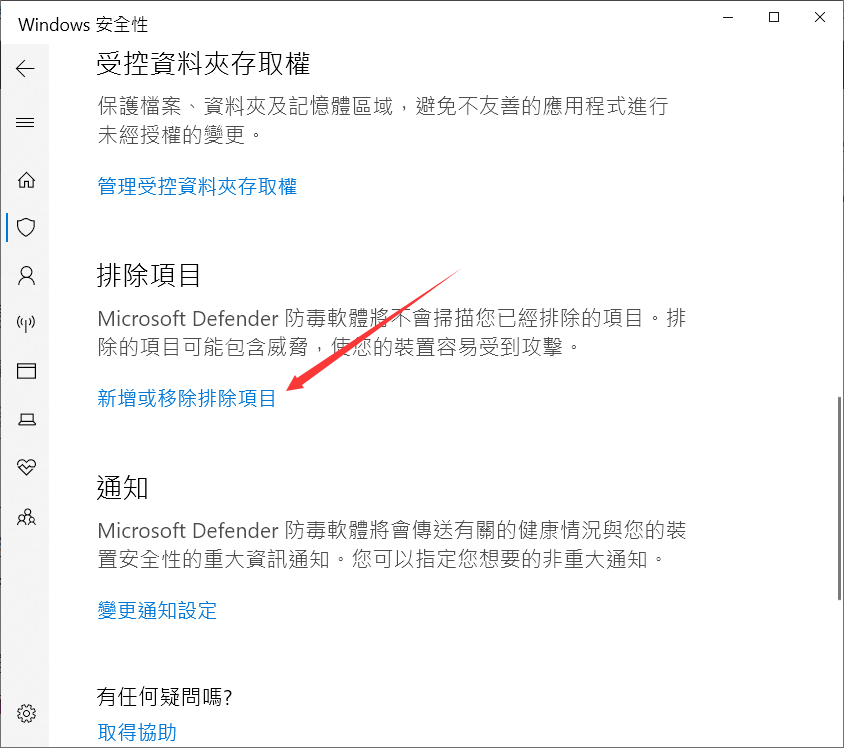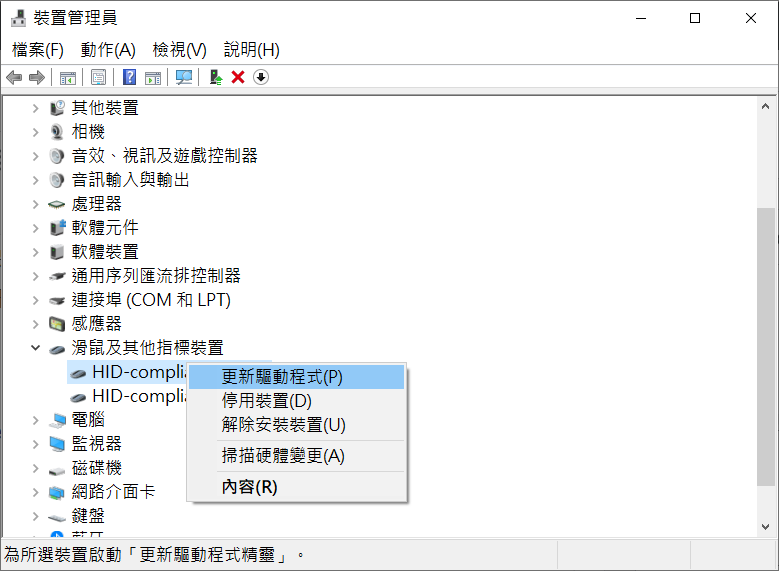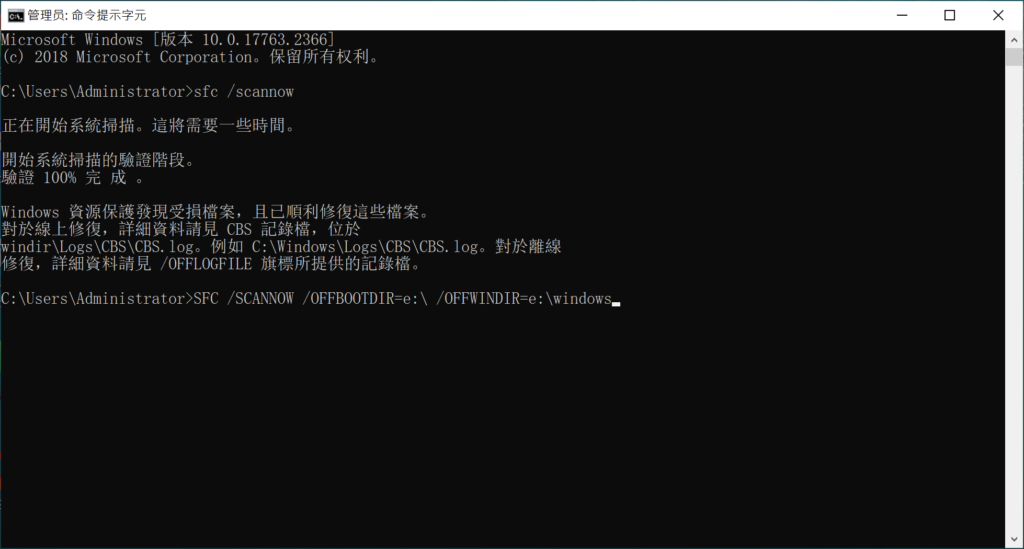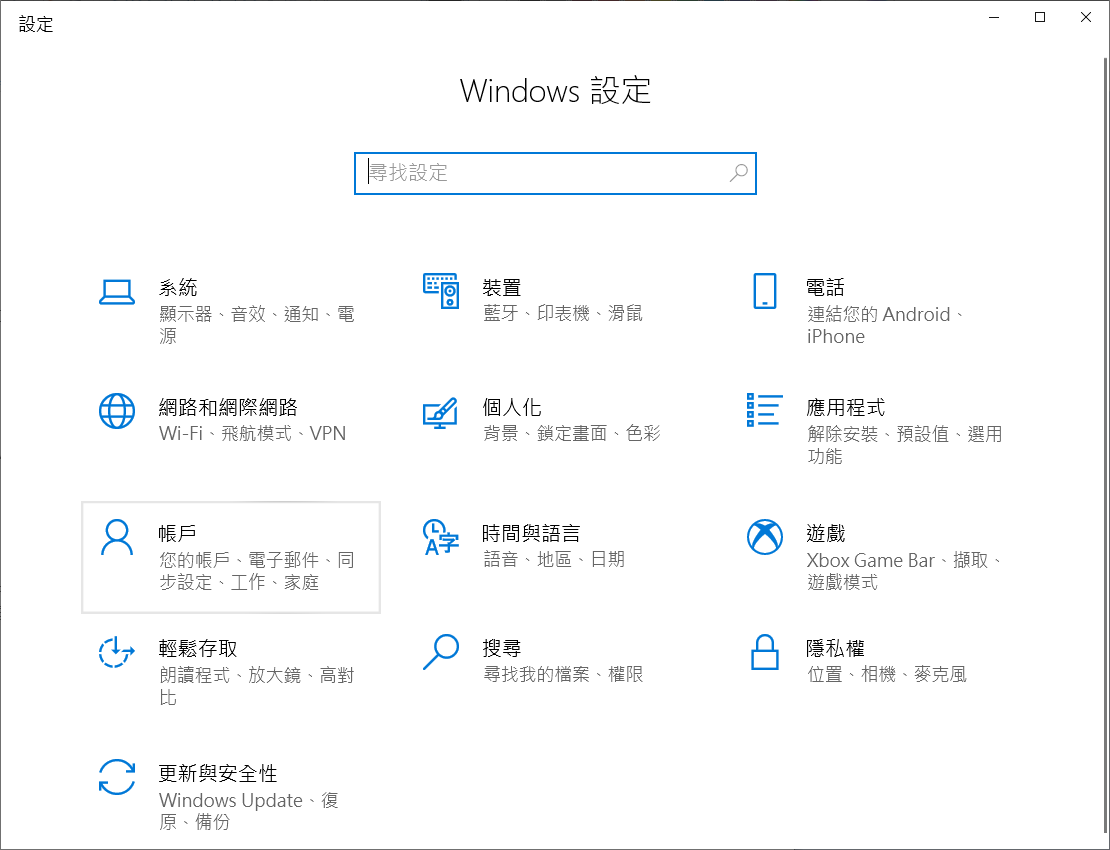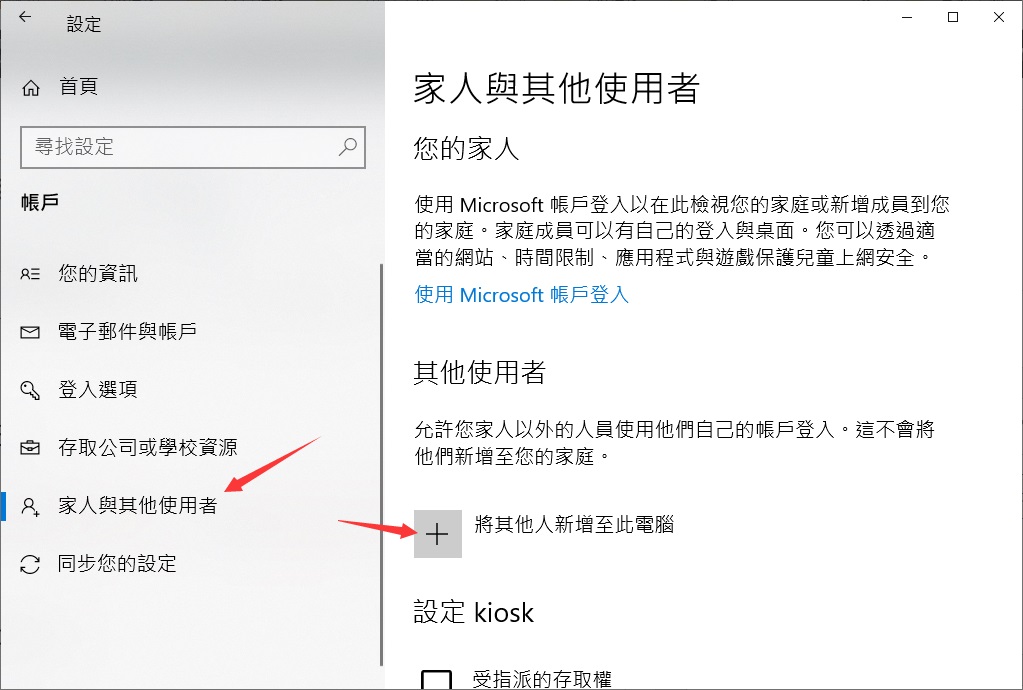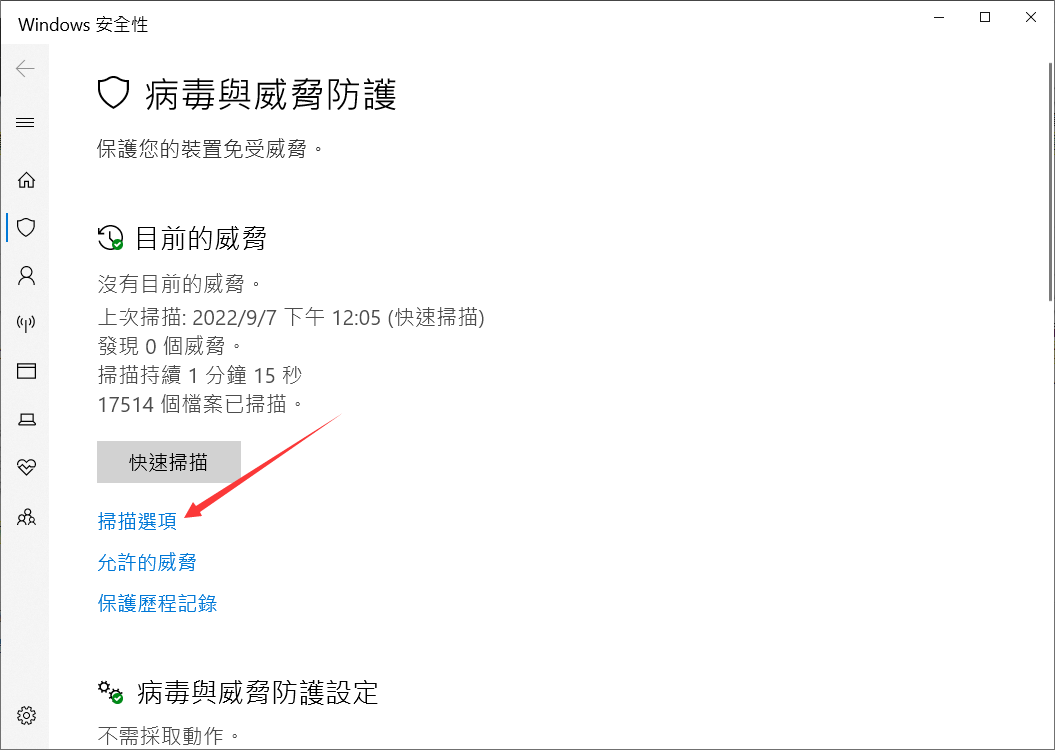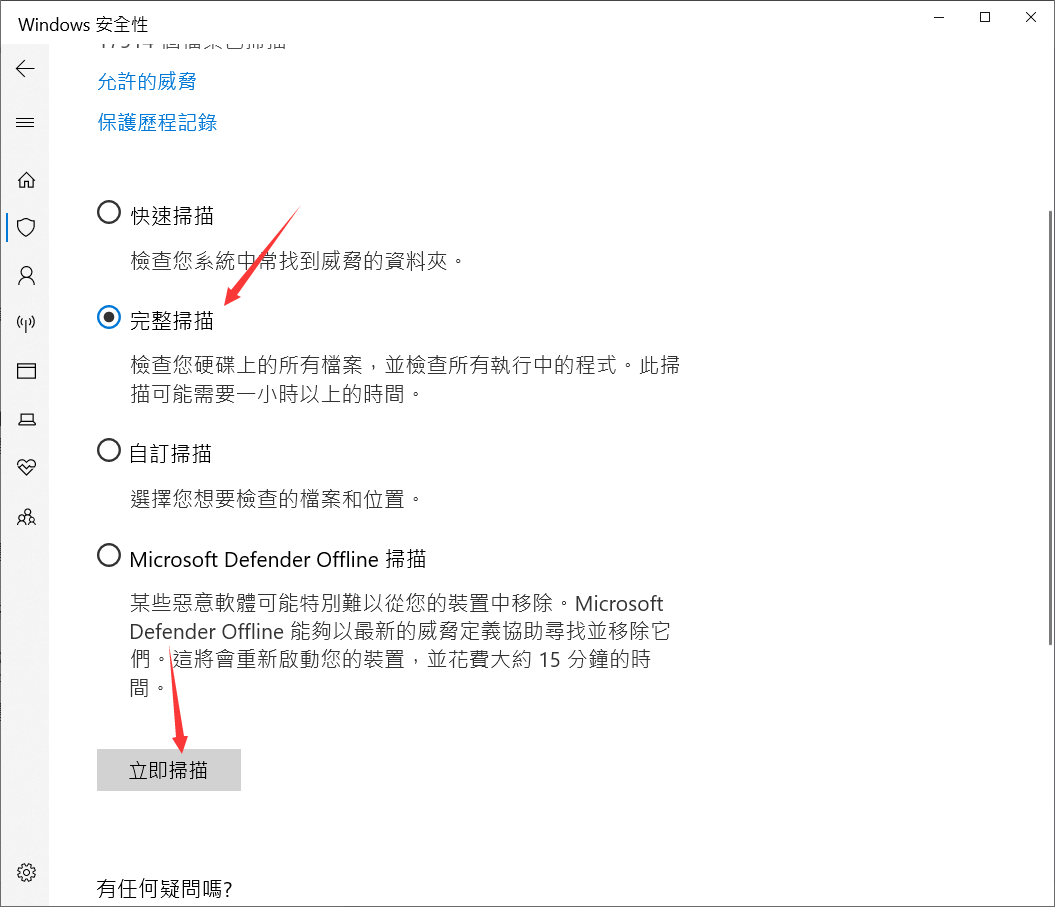網路上總有Windows 用戶報告他們的電腦有自行刪除檔案的問題。但是找不到解決辦法,想咨詢我們如何解決Windows 10 自動刪除檔案的問題並找回丟失的檔案?
電腦可以自己刪除檔案嗎?
是的,您的電腦絕對有可能在您不知道的情況下刪除檔案。現在,這可能是由於啟用了某些設定、惡意軟體的侵襲或硬體故障所致。在某些情況下,防病毒軟體會錯誤地將安全檔案標記為惡意軟體,隨後將其刪除。不知道以下情況您是否遇到過:
- 單擊時自動刪除檔案:原因是鼠標或觸控板出現故障、鍵碟上的刪除鍵卡住或固件/驅動程式問題。
- Windows 重啟後檔案自動刪除:原因是使用臨時用戶帳戶或損壞的用戶帳戶的錯誤配置的Windows Defender防火墻。
- Windows 自動刪除下載的檔案:原因可能是您設定的存儲感知中配置了主動清理下載檔案/資料夾。
- 檔案自動進入資源回收筒:這與輸入裝置的硬體或固件故障或感染了惡意軟體有關。
- EXE檔案自動刪除:可能是防病毒軟體將EXE格式的檔案檢測為病毒,也有可能是您的電腦上確實感染了惡意軟體所以才被電腦的病毒與威脅防護掃描並刪除。
為什麼當我點擊檔案時,它們會自動被刪除?
單擊檔案後立即刪除檔案的主要原因是鼠標或鍵碟出現故障。這可能是硬體問題(例如鍵碟上的刪除鍵卡住),也可能是固件/驅動程式問題。
如何找回電腦自動刪除的檔案
在Windows 10上找回刪除的檔案很簡單。我們可以直接使用第三方檔案救援軟體幫助我們復原即可。這些程式不僅易於使用,而且對比名聲響亮的專業檔案救援服務,它們也能為您提供最佳的性價比。
我使用Bitwar檔案救援軟體找回 Windows 10 上自動刪除的檔案。它具有市場領先的檔案救援率、易於使用的用戶界面適用於多種檔案丟失的先進的檔案救援軟體。
Bitwar檔案救援軟體官網:https://www.bitwarsoft.com/zh-tw/data-recovery-software
免費下載安裝Bitwar檔案救援軟體:
讓我們看一下使用Bitwar檔案救援軟體找回已刪除檔案的過程:
步驟1:運行 Bitwar檔案救援軟體。選擇檔案被刪除前存在的分區或存儲裝置。
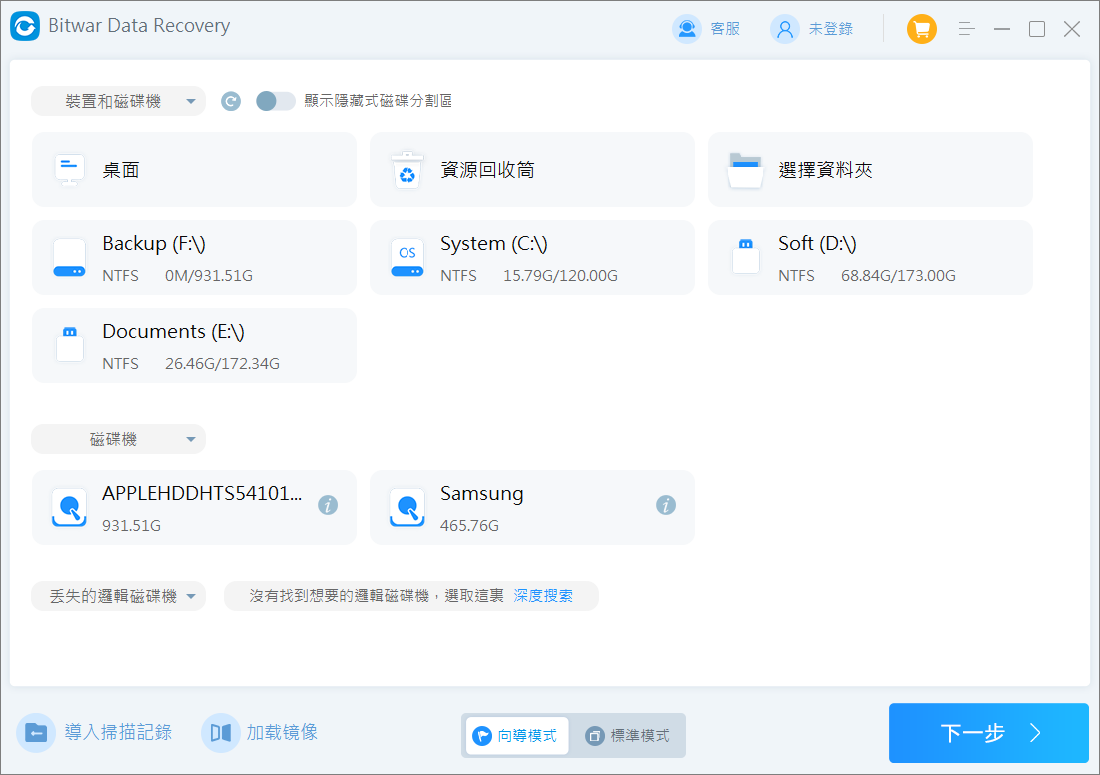
步驟2:選擇快速掃描和檔案類型,然後單擊掃描按鈕。


步驟3:通過檔案名、檔案類型、路徑等資訊找到檔案並預覽它。選中被電腦刪除的檔案,然後單擊復原按鈕將其保存到其他分區或存儲裝置。
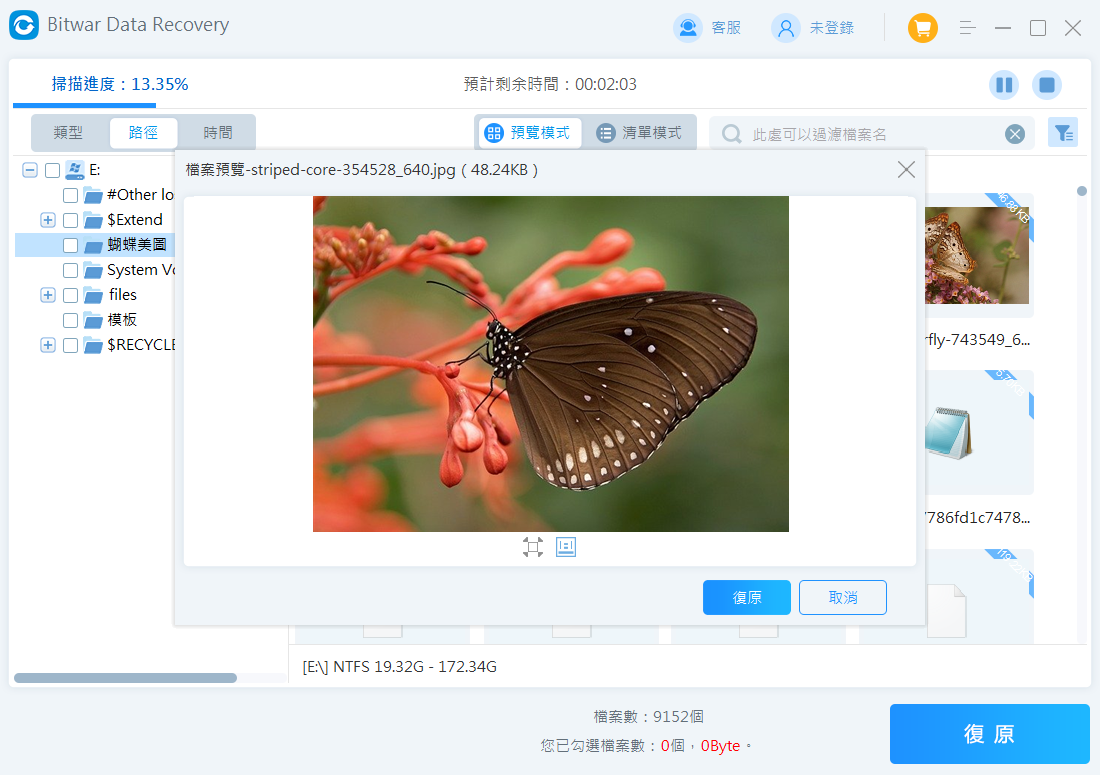
檔案救援完成後,檔案就已經在保存的路徑了。您可以直接使用或將其保存到其他合適的地方了。
如何停止Windows 10自動刪除檔案
現在檔案已經回來,那麼我們接下來應該致力於解決 Windows 10 自動刪除檔案的問題。讓我們詳細了解如何診斷和修復 Windows 10 中的自動刪除問題:
方法 1:配置或關閉儲存空間感知器
儲存空間感知器是一項自動釋放電腦空間的功能。如果配置不當,它還可以刪除有用的檔案,尤其是從“下載”資料夾中。您可以將其配置為不刪除重要檔案或完全關閉它:
- 右鍵單擊“開始”按鈕,然後單擊“設定”。
- 單擊系統。
- 單擊左側導航窗格中的存儲。
- 點擊設定或立即職執行儲存空間感知器。

- 使用滑塊完全關閉儲存空間感知器,或者將“我的下載”和資源回收筒中的資料夾中的檔案如果未打開時間超過:設定為永不刪除。
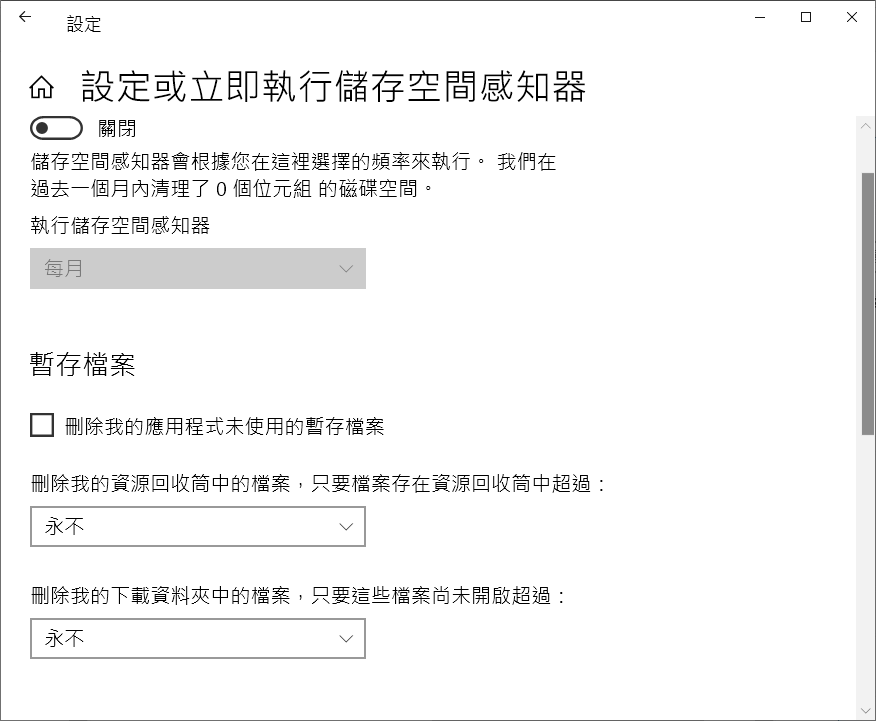
方法 2:向 Windows Defender 添加排除項
Windows Defender有時會錯誤地標記檔案,從而導致檔案在Windows 10上被自動刪除。解決此問題的最簡單方法是向Windows Defender添加資料夾或檔案的排除項。
注意:僅當您確定檔案或資料夾完全安全且沒有任何病毒和其他惡意軟體時才執行此操作。
- 在 Windows 搜索(Windows 鍵 + S)上,鍵入Windows安全性並開啟這個應用程式。
- 單擊病毒和威脅防護。

- 在病毒和威脅防護設定下,單擊管理設定。

- 向下滾動以找到排除部分。在這裡,單擊添加或刪除排除項。

- 單擊添加排除項並瀏覽您要從Windows Defender中排除的檔案或資料夾。單擊“打開”將其添加到排除列表中。

方法 3:診斷硬體和固件問題
如果您遇到單擊檔案會自動將其刪除的情況,則您的鼠標或觸控板可能出現故障,或者涉及到錯誤的驅動程式。第一步應該檢查一下你鍵碟的Delete鍵是不是卡住了。然後再檢查將不同的鼠標連接到電腦並查看錯誤是否仍然存在。如果電腦仍然遇到檔案被自動刪除的錯誤,您需要更新或重新安裝鼠標驅動程式。
- 按 Windows 鍵 + R 打開“執行”應用程式。
- 在文本框中鍵入devmgmt.msc ,然後按 Enter叫出裝置管理員。
- 展開滑鼠及其他指標裝置部分。
- 右鍵單擊滑鼠並選擇更新驅動程式。

- 在下一個窗口中,單擊自動搜索驅動程式選項。
- Windows 將為您的鼠標搜索並下載最新的驅動程式。
無法更新驅動程式:
- 如果找不到驅動程式,請回到上一節中的步驟 1 和 2 打開裝置管理員-展開滑鼠及其他指標裝置。
- 右鍵單擊您的鼠標名稱,然後單擊解除安裝裝置。
- 在出現的提示中,勾選刪除此裝置的驅動程式軟體複選框。點擊解除安裝。
- 重新啟動電腦,Windows 將自動重新安裝驅動程式。
方法 4:嘗試運行 SFC 掃描並掃描惡意軟體
有多種原因會導致 Windows 在您重新啟動電腦後自動刪除您的檔案。這可能是由於加載用戶檔案失敗、錯誤更新或 Windows Defender 刪除安全檔案所致。您可以通過向 Windows Defender 添加排除項來修復最後一個問題。解決此問題的第一步是運行系統檔案檢查器 (SFC) 掃描:
- 在 Windows 搜索(Windows 鍵 + S)中,鍵入cmd。右鍵單擊命令提示字元並選擇以管理員身份運行。
- 在命令提示字元控制台中,鍵入sfc /scannow並按 Enter。

- 等待 Windows 掃描並修復系統檔案的完整性。完成後,重新啟動您的 PC 以查看問題是否仍然存在。
創建新用戶帳戶:
Windows 可能無法加載您的用戶配置檔案,而是使用臨時用戶帳戶登錄。解決此問題的一個好方法是創建一個新的用戶帳戶,然後查看 Windows 10 上自動刪除檔案的問題是否仍然存在。以下是在 Windows 上創建新用戶帳戶的簡單方法:
- 單擊開始 > 設定。
- 在“設定”儀表板上,單擊“帳戶”。

- 在“帳戶”窗口中,單擊左側導航窗格中的“家庭和其他用戶” 。
- 單擊“將其他人添加到這台電腦”。輸入所需的憑據,Windows 將創建一個新的用戶帳戶。

掃描惡意軟體
電腦病毒會妨礙 Windows PC 的正常運行,這包括檔案被自動刪除的問題。建議您使用良好的防病毒程式並定期執行全面電腦掃描。Windows Defender在保護您免受病毒侵害方面做得不錯。但是,它只會定期執行快速掃描。用戶須使用Windows Defender手動執行全面掃描:
- 在 Windows 搜索(Windows 鍵 + S)中,鍵入Windows 安全性並打開應用程式。
- 在 Windows 安全性上,選擇病毒和威脅防護。
- 單擊掃描選項。

- 選擇全面掃描,然後單擊立即掃描。

Windows Defender 可能需要一段時間才能掃描整個硬碟磁碟機。此外,您的電腦在掃描過程中的運行速度可能比平時慢。
結論
有時當發現Windows 10 自動刪除檔案不要驚慌,因為檔案救援程式可以幫助您救援那些丟失的檔案。然後,您可以著手找到並修復Windows 10 自動刪除檔案的原因。